
Sisällysluettelo:
- Kirjoittaja Lynn Donovan [email protected].
- Public 2023-12-15 23:46.
- Viimeksi muokattu 2025-01-22 17:24.
Lompakko sovellus voi skannaa QR-koodit päällä iPhone ja iPad
Siellä on myös rakennettu- QR-lukijassa Lompakko sovellus päällä iPhone ja iPod. Pääsy skanneri , auki sovellus , Klikkaa the plus-painike osoitteessa the päälle the "Passit" -osio ja napauta sitten Skannaa koodi lisätä passin.
Kuinka sitten lataan QR-koodin iPhoneen?
Skannaa QR-koodi iPhonella, iPadilla tai iPodtouchilla
- Avaa Kamera-sovellus laitteesi aloitusnäytöstä, ControlCenteristä tai lukitusnäytöstä.
- Pidä laitettasi niin, että QR-koodi tulee näkyviin Kamerasovelluksen etsimeen. Laitteesi tunnistaa QR-koodin ja näyttää ilmoituksen.
- Napauta ilmoitusta avataksesi QR-koodiin liittyvän linkin.
Lisäksi mikä on paras QR-skannerisovellus iPhonelle? 10 parasta QR-koodinlukijaa Androidille ja iPhonelle (2018)
- i-nigma QR- ja viivakoodilukija. Saatavilla: Android, iOS.
- QR-koodinlukija skannauksella. Saatavilla: Android.
- Gamma Playn QR- ja viivakoodilukija. Saatavilla: Android, iOS.
- QR Droid. Saatavilla: Android.
- Nopea skannaus. Saatavilla: Android, iOS.
- NeoReader. Saatavilla: Android, iOS.
- QuickMark.
- Viivakoodin lukija.
Yksinkertaisesti, kuinka voin ladata QR-koodisovelluksen?
Voit ladata QR-koodiohjelmiston matkapuhelimeesi seuraavasti:
- Avaa mobiilisovelluskauppasi (App Store, Google Play, WindowsMarketplace jne.)
- Etsi QR-koodinlukijoita.
- Lataa vain QR-koodinlukija puhelimeesi, avaa se ja olet valmis lähtemään.
Kuinka käytän skanneria iPhonessani?
Asiakirjan skannaus iPhonessa ja iPadissa
- Käynnistä Notes-sovellus iPhonessa tai iPadissa.
- Luo uusi muistiinpano.
- Napauta Lisää-painiketta näppäimistön yläpuolella.
- Napauta vaihtoehtoluettelosta Skannaa asiakirja.
- Aseta asiakirja, jonka haluat skannata.
Suositeltava:
Kuinka voin ladata YouTube-videoita iPhoneeni offline-katselua varten?

Jotta YouTube-video olisi käytettävissä offline-tilassa, sinun on ensin avattava YouTube-sovellus Android- tai iOS-älypuhelimella tai -tabletilla. Vieraile videotiedostossa, jonka haluat ladata. Etsi videon alta Add to Offline -kuvake (vaihtoehtoisesti voit napsauttaa kontekstivalikon painiketta ja valita Add to Offline -vaihtoehdon)
Kuinka voin ladata Facebook-keskustelun?
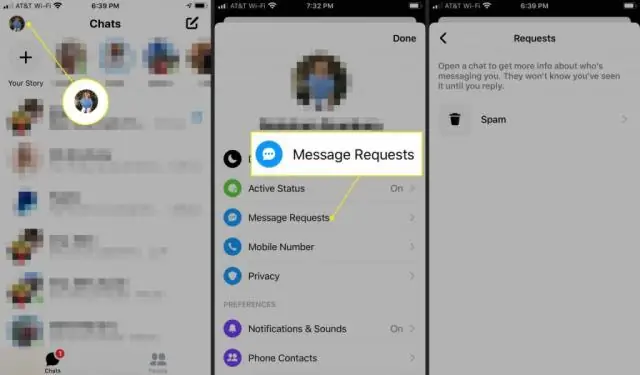
Lataa Facebook-tiedot tallentaaksesi keskustelusi Kirjaudu Facebook-tiliisi ja siirry kohtaan "Yleiset asetukset". Alareunassa näet linkin, josta voit ladata kopion Facebook-tiedoistasi. Kun napsautat tätä vaihtoehtoa, näet uuden sivun, jossa on "Lataa arkisto" -painike
Kuinka voin ladata Apache-palvelimen Windowsille?

Voit asentaa Apachen minne tahansa, kuten kannettavalle USB-asemalle (hyödyllinen asiakasesittelyissä). Vaihe 1: määritä IIS, Skype ja muut ohjelmistot (valinnainen) Vaihe 2: lataa tiedostot. Vaihe 2: Pura tiedostot. Vaihe 3: määritä Apache. Vaihe 4: vaihda verkkosivun juuri (valinnainen) Vaihe 5: testaa asennus
Kuinka voin ladata kanssani OneDrivessa jaettuja tiedostoja?

Tiedostojen ja kansioiden lataaminen OneDrivesta tai SharePointista Valitse ladattavat tiedostot tai kansiot OneDrive-, SharePoint Server 2019- tai SharePointOnline-sivustollasi. Valitse ylänavigointipalkista Lataa. Jos selaimesi pyytää sinua, valitse Tallenna tai Tallenna nimellä ja selaa sijaintiin, johon haluat tallentaa latauksen
Kuinka voin palauttaa Viber-viestini uuteen iPhoneeni?

Noudata ohjeita palauttaaksesi Viber-viestit iPhonessa. Siirry kohtaan Asetukset > Yleiset > Palauta ja napauta sitten Poista kaikki sisältö ja asetukset palauttaaksesi laitteen alkuperäiseen tilaan. Napauta Sovellukset ja tiedot -näytössä "Palauta iCloud-varmuuskopiosta" ja kirjaudu sitten sisään iCloudiin
